
Joseph Goodman
0
1715
451
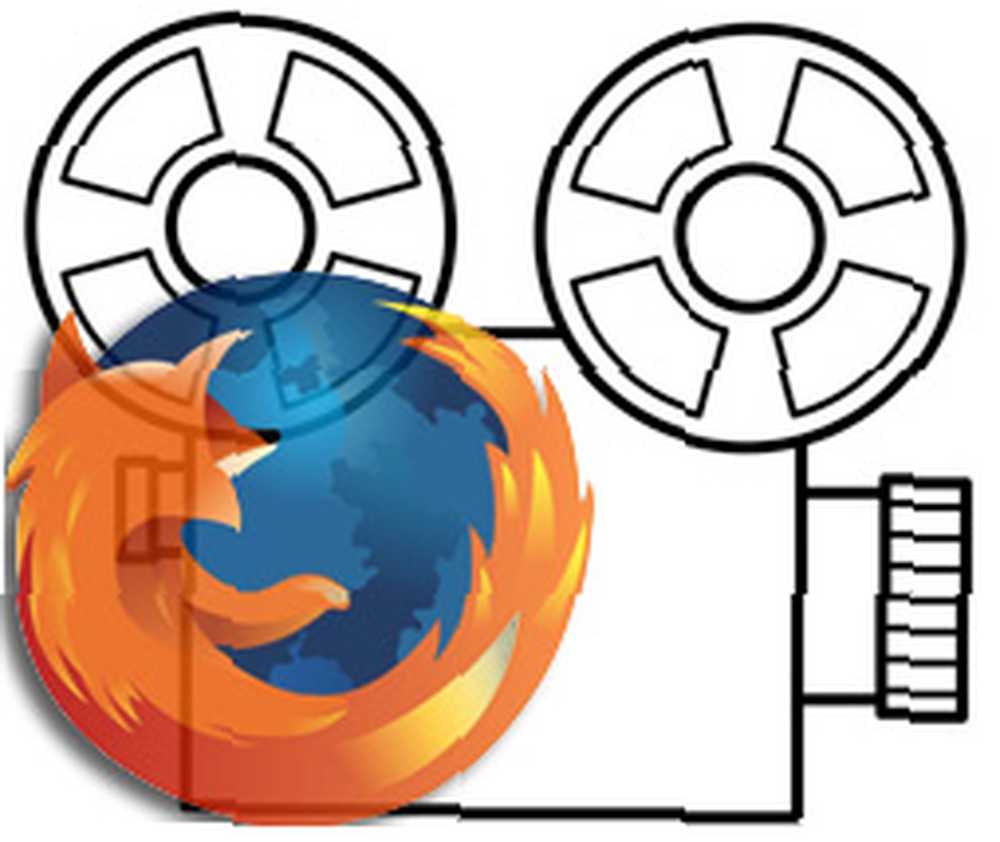 J'aime faire des captures d'écran. Peu importe le post ou le tutoriel sur lequel je travaille, j'essaie d'inclure autant de captures d'écran que possible afin de rendre mon article plus facile à comprendre..
J'aime faire des captures d'écran. Peu importe le post ou le tutoriel sur lequel je travaille, j'essaie d'inclure autant de captures d'écran que possible afin de rendre mon article plus facile à comprendre..
Les outils de capture d’écran sont si nombreux que vous pouvez facilement perdre le choix et pourquoi.
J'ai énuméré pas mal d'outils pour faire des captures d'écran Tout ce dont vous avez besoin pour faire des captures d'écran impressionnantes Tout ce dont vous avez besoin pour faire des captures d'écran impressionnantes dans mon message de l'année dernière et j'utilise toujours celles énumérées ici. Cependant, je suis récemment tombé sur un nouvel addon Firefox que j'ai trouvé génial et assez unique pour être partagé et ajouté à ma collection précédemment publiée..
Grab Them All est une extension pratique de Firefox qui vous permet de prendre plusieurs captures d’écran en quelques clics. L'outil prend en charge les plates-formes Windows et Linux et possède une licence Open Source..
En fait, il existe de nombreuses demandes de fonctionnalités et des moyens possibles d'améliorer la convivialité de l'outil, mais il peut être amusant à utiliser même avec l'ensemble actuel de fonctionnalités et d'options..
Essayez l'outil
Avoir l'addon installé et redémarrez votre navigateur. Maintenant, suivez ces étapes:
1. Créez un nouveau fichier .txt et répertoriez autant d'URL que vous le souhaitez (j'ai testé l'outil avec 200 URL maximum dans la liste)..
Pointe : Vous pouvez utiliser un robot tiers pour extraire toutes les URL (ou plusieurs) de n’importe quel site (comme Xenu par exemple), exporter la liste dans un fichier .txt et vous avez terminé..
2. (Facultatif) Créez un dossier séparé dans lequel toutes les captures d'écran seront stockées..
3. Dans Firefox, accédez à Outils -> Prenez-les tous. Vous pouvez également installer l’icône de l’outil dans la barre d’adresse (au cas où vous envisagiez de l’utiliser souvent et que vous deviez toujours l’avoir sous la main). Aller vers Affichage-> Barres d'outils-> Personnaliser. À partir de là, trouvez le bouton GrabThemAll et faites-le glisser dans la barre d'outils..
4. Dans la boîte de dialogue de l'outil, spécifiez le fichier .txt avec la liste des URL à saisir et le dossier de destination:
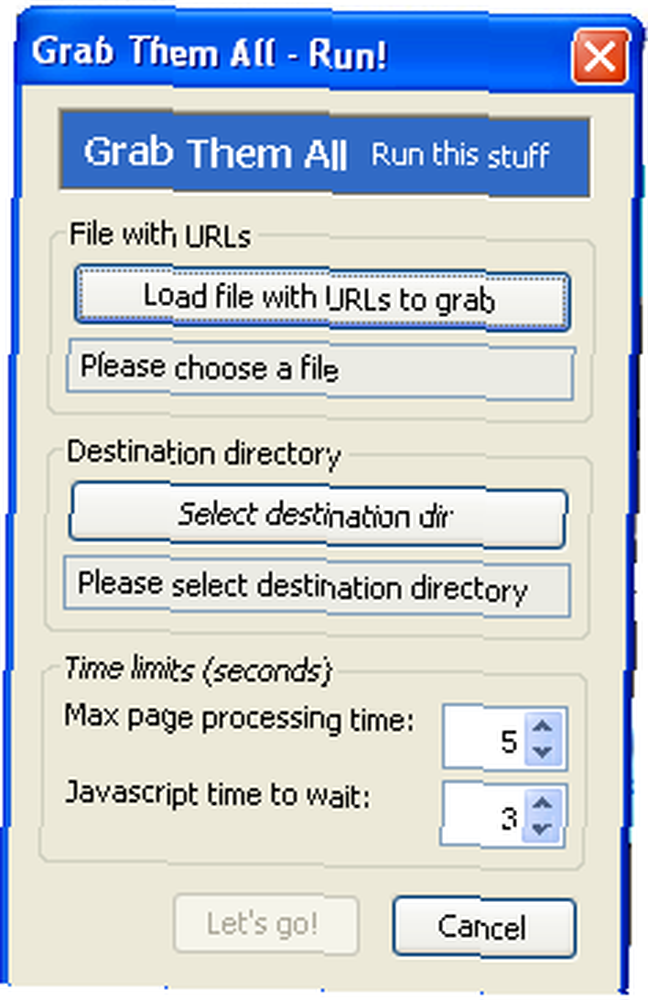
5. Maintenant, lancez simplement l'outil, asseyez-vous et attendez. J'ai fait le travail en quelques secondes:
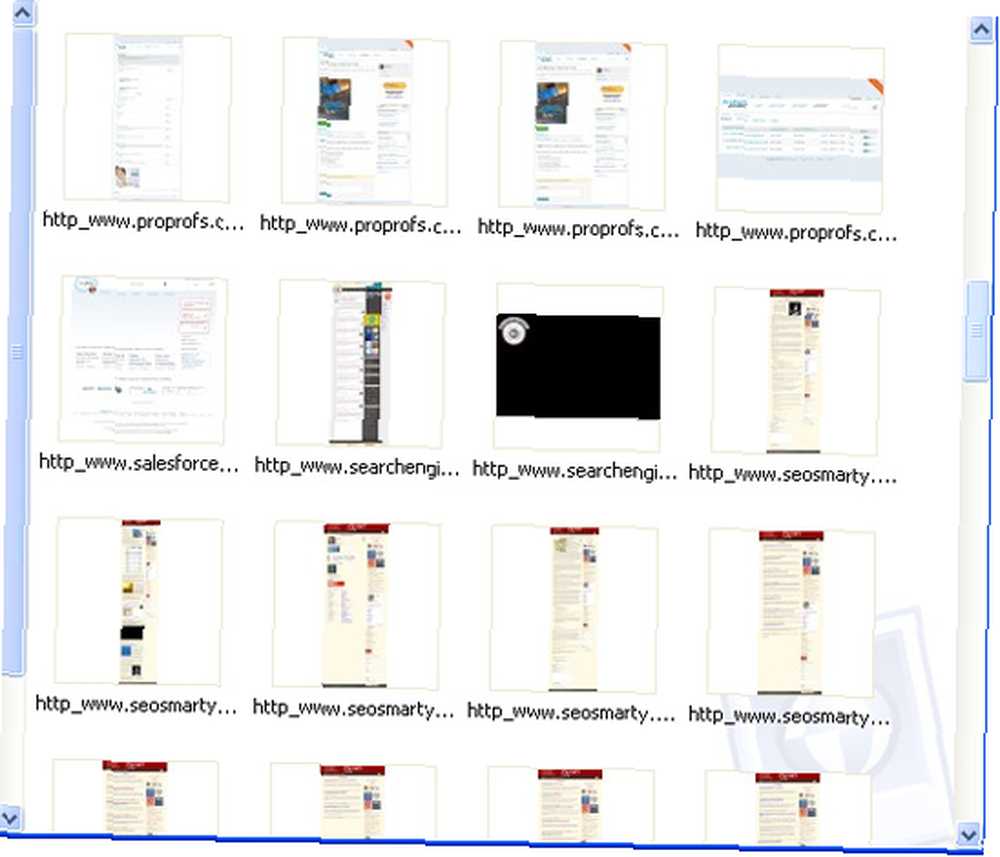
Le dossier comprendra également une minuscule liste de documents Excel:
- Toutes les URL explorées et saisies;
- Noms de fichiers correspondants dans le dossier;
- Le statut de l'URL: (OK, erreur ou délai d'attente):
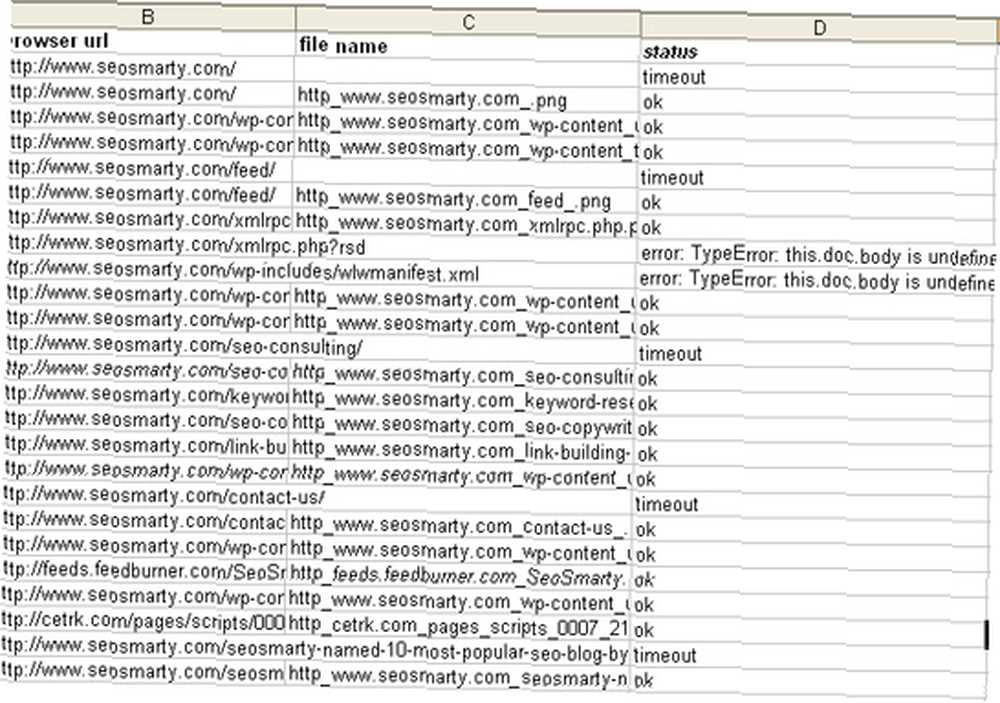
Configurez l'outil
L'addon propose également de très bonnes options que vous voudrez peut-être consulter..
Pour accéder aux paramètres, naviguez: Outils -> Extensions -> Tout saisir -> Options.
De là, vous pouvez définir:
- Format de fichier de sortie (jpg ou png).
- Type de capture d'écran: fenêtre de saisie seulement ou saisir la page d'entrée.
- La taille de la fenêtre (si le type de capture d'écran est défini sur “fenêtre de saisie seulement” c'est aussi la taille du fichier de sortie).
- Temps de traitement maximal (en secondes par page). 0 seconde signifie aucune limite.
- Noms de fichiers de sortie (Je l'ai configuré pour générer le nom de fichier à partir de l'URL avec les caractères non sécurisés remplacés par _)

Êtes-vous au courant d'un autre fabricant de captures d'écran en vrac? Merci de les partager dans les commentaires!











